Como baixar backups do iCloud para o computador facilmente
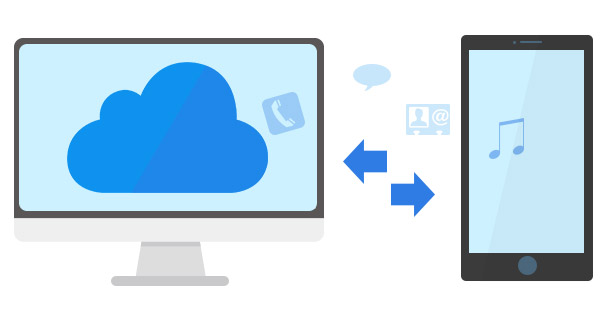
Depois de escolher o iPhone, iPad ou outros iDevices para backup, você não pode recuperar backups do iCloud diretamente do iCloud, a menos que queira apagar todos os dados do iPhone. Quando você precisa ter uma prévia para os arquivos ou baixar certo backup do iCloud, você deve usar Tipard iPhone Data Recovery para fazer tudo acontecer.
Parte 1: Como restaurar dados do iPhone iCloud Backup
Você pode achar difícil recuperar o backup do iCloud para restaurar o iPhone pelos seguintes motivos.
1. Você precisa apagar todos os dados do dispositivo primeiro. Toque em Configurações> Geral> Redefinir> Apagar todo o conteúdo e configurações.
2. Conecte o iPhone ao Wi-Fi e ao carregador para não desligar o iPhone ao fazer o download dos backups do iCloud.
3. Digite a conta e senha do iCloud e escolha o arquivo de backup do iCloud para restaurar no seu iPhone.
Parte 2: Limitação para recuperar backups do iCloud
1. Apague todos os dados do iDevice antes de restaurar os backups do iCloud.
2. Não é possível visualizar os backups do iCloud para recuperar determinado arquivo.
3. O tamanho limitado da conta do iCloud fornece apenas backups 5GB gratuitos do iCloud.
4. É impossível recuperar os dados perdidos ou os dados danificados recuperando os backups do iCloud.
Se você só Fotos de backup do iPhone, você pode não querer Redefinir o iPhone para fazer o download das fotos de backup do iCloud. E se você quiser backup de mensagens de texto do iPhone, você pode não saber se já foi salvo ou não.
Tipard iPhone Data Recovery não só faz todo o procedimento para fazer o download de backups do iCloud com apenas alguns cliques, e também garante que você pode visualizar o arquivo quando você recuperar arquivos de backup. Basta baixar a versão de avaliação do site oficial para obter os arquivos para você primeiro.
Conecte o iPhone ao programa
Certifique-se de baixar e instalar o programa no site oficial e, em seguida, conecte o iPhone ao programa iniciado.

Faça o download do Backup do iCloud
Escolha os tipos de arquivo para fazer o download de backups do iCloud apenas para determinados formatos. Você só pode escolher a Biblioteca de fotos para recuperar fotos.

Além de baixar arquivos de backup do iCloud, você pode usar o "Recuperar do dispositivo iOS" para visualizar o arquivo que você deseja baixar.

- Suporte para baixar o backup do iCloud e o backup do iTunes
- Recuperar dados do iPhone diretamente do iOS
- Visualizar o arquivo recuperado antes de restaurar qualquer arquivo
- Altamente compatível com o iOS 9.3
- Suporta todos os modelos do iPhone, iPad e iPod
Como baixar backups do iCloud para o computador facilmente







